Nuestro equipo de editores e investigadores capacitados han sido autores de este artículo y lo han validado por su precisión y amplitud.
wikiHow's Content Management Team revisa cuidadosamente el trabajo de nuestro personal editorial para asegurar que cada artículo cumpla con nuestros altos estándares de calidad.
Este artículo ha sido visto 1497 veces.
Este wikiHow te enseñará cómo cambiar la forma en la que se escucha el tono y el audio de las llamadas entrantes del teléfono y de FaceTime. Puedes elegir entre escuchar el audio de las llamadas con normalidad a través del altavoz interno, hacer que el tono y el audio se envíen a tus auriculares Bluetooth o que el audio de las llamadas se escuche en el altavoz del teléfono.
Pasos
-
1Abre la configuración de tu iPhone. El ícono de Configuración es el que tiene los engranajes grises, que generalmente se encuentra en una de las pantallas de inicio o en una carpeta llamada "Utilidades".
-
2Toca General. Es el ícono del engranaje blanco que está en la tercera sección del menú de opciones.
-
3Toca Accesibilidad.
-
4Desplázate hacia la cuarta sección de opciones del menú y toca Direccionamiento del audio.
-
5Toca una opción de direccionamiento. La configuración predeterminada es "Automático". Esta opción direcciona el audio de las llamadas al altavoz interno del teléfono, a los auriculares o a un dispositivo Bluetooth conectado como, por ejemplo, el estéreo del auto o altavoces externos.
- La opción Auriculares Bluetooth direcciona primero el audio proveniente de las llamadas del teléfono o de FaceTime al dispositivo Bluetooth que esté conectado, por ejemplo, auriculares o audífonos. Si esta opción está habilitada pero no llevas el dispositivo contigo, las llamadas se redireccionarán automáticamente al auricular interno del iPhone. Una vez que habilites esta opción, no será necesario volver a habilitarla cuando conectes otra vez tu dispositivo Bluetooth.[1]
- La opción Altavoz direcciona el audio proveniente de las llamadas del teléfono o de FaceTime al altavoz externo del iPhone.
Anuncio




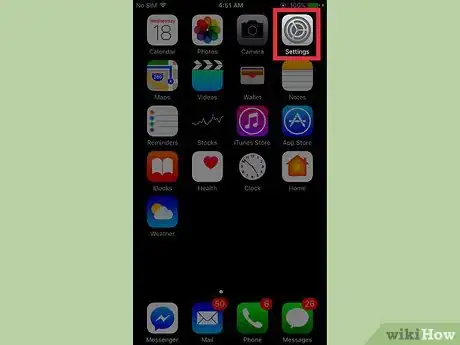

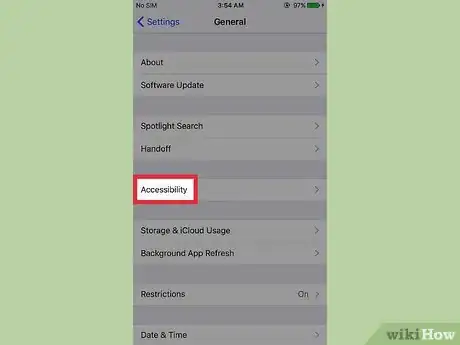
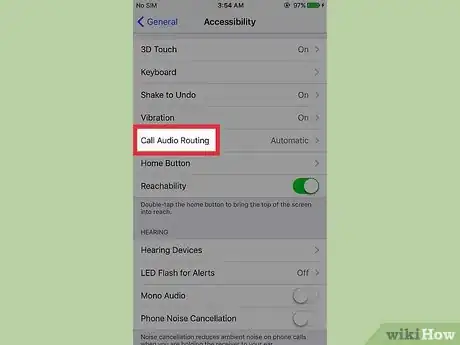
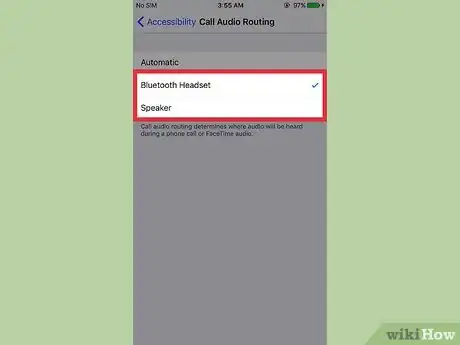












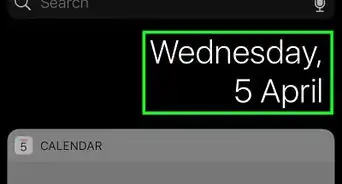
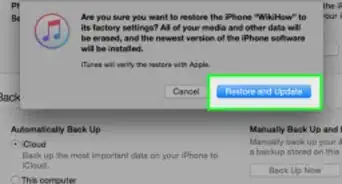



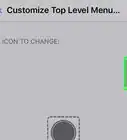

wikiHow's Content Management Team revisa cuidadosamente el trabajo de nuestro personal editorial para asegurar que cada artículo cumpla con nuestros altos estándares de calidad. Este artículo ha sido visto 1497 veces.